Inicio de sesión en el router U-Verse de AT&T: Gestión sencilla de la configuración del router
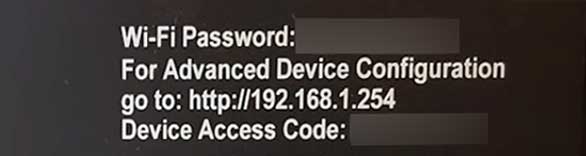
Tabla de contenido
Si desea cambiar algunos de los ajustes básicos o avanzados del router y administrar su red WiFi, debe saber cómo acceder a estos ajustes en primer lugar. Para ser más precisos, usted necesita aprender los pasos exactos de inicio de sesión del router AT&T U-Verse y esto es exactamente lo que vamos a cubrir en este artículo. Además de eso, vamos a explicar cómo asegurar su red doméstica en un nivel básico.
Así que, ¡comencemos!
Ver también: Windows no puede obtener la configuración de red del router - (Guía de solución de problemas)Lo que necesitas:
- Enrutador inalámbrico AT&T U-Verse
- Conexión de red local mediante WiFi o cable de red
- Datos de inicio de sesión por defecto de AT&T U-Verse
- Un dispositivo (PC/portátil, smartphone, tableta)
¿Cuáles son los datos por defecto del router AT&T U-Verse?
Los routers AT&T U-Verse utilizan los siguientes datos de acceso:
IP por defecto: 192.168.1.254
Contraseña predeterminada/Código de acceso al dispositivo: lo encontrará impreso en una pegatina en el router
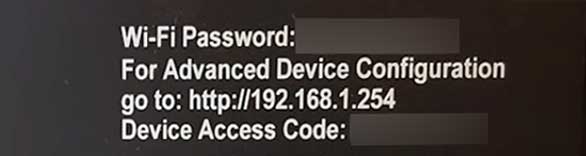
¿Cómo iniciar sesión en AT&T U-Verse Router?
Acceder a la configuración del router AT&T U-Verse es bastante fácil y sencillo si tienes los datos de acceso correctos y acceso a la red. Por lo tanto, vamos a ver lo que tenemos que hacer ahora.
PASO 1 - Conectar el dispositivo a la red
Lo primero y más importante es conectar el dispositivo que estés utilizando (PC/portátil, smartphone, tablet) a la red local. Si tu dispositivo admite una conexión por cable, conéctalo al router con un cable Ethernet. Además de ser más estable, esta conexión te permite acceder a la configuración del router sin el código de acceso al dispositivo. Pero si sólo puedes conectar tu dispositivo a través de WiFi, esNo hay problema. Lo principal aquí es estar conectado, no importa qué tipo de conexión vayas a utilizar.
PASO 2 - Abra un navegador web en su dispositivo
Ahora, inicie el navegador web que ya tiene en su dispositivo. Se utiliza para acceder a la interfaz basada en web y hace que la gestión y configuración del router sea mucho más fácil. Depende de usted cuál va a utilizar, sólo asegúrese de que tiene instalada la última versión. Las versiones antiguas del navegador a veces pueden afectar al proceso de inicio de sesión en el router.
PASO 3 - Introduzca la IP de AT&T U-Verse en la barra de direcciones
Como hemos mencionado anteriormente, la dirección IP por defecto del router AT&T U-Verse es 192.168.1.254. Es necesario escribir esta IP en la barra de direcciones del navegador web. Esto es importante porque algunas personas la escriben en la barra de búsqueda y en lugar de la interfaz basada en web ven resultados de búsqueda para este "término".

Si la IP es la puerta de enlace predeterminada del router, deberías ver la página de inicio del router AT&T U-Verse, es decir, la interfaz basada en web. En caso de que no aparezca, encuentra la puerta de enlace predeterminada siguiendo esta guía aquí.
PASO 4 - Introduzca el código de acceso al dispositivo AT&T U-Verse
En caso de que esté conectado mediante una conexión por cable, no se le pedirá que introduzca el código de acceso al dispositivo.
Sin embargo, si está utilizando su conexión WiFi, se le pedirá que introduzca el código de acceso al dispositivo para continuar gestionando la configuración del router AT&T o cuando intente guardar los cambios.
PASO 5 - Empezar a gestionar la configuración de AT&T U-Verse
NOTA: Se recomienda crear una copia de seguridad de la configuración actual del router, por si algo va mal. Es mucho más fácil revertir esa configuración que configurar el router desde cero.
Ahora puedes ajustar la configuración del router a tu gusto. Sin embargo, te recomendamos que cambies primero lo siguiente: el código de acceso al dispositivo predeterminado, el nombre de red WiFi predeterminado y la contraseña WiFi. Estos cambios mejorarán la seguridad de tu red. Al fin y al cabo, es recomendable cambiar la contraseña WiFi de vez en cuando.
¿Cómo cambiar el código de acceso al dispositivo AT&T U-Verse?
Dependiendo del modelo de router, la interfaz web puede tener un aspecto diferente, pero no deberías tener ningún problema para encontrar la configuración que deseas cambiar.

Cuando acceda a la configuración de su router AT&T U-Verse, haga clic en el botón Ajustes y, en la segunda fila, haga clic en Información del sistema y asegúrese de que el Acceso Código está seleccionada.
Deberá introducir el código de acceso al dispositivo predeterminado y, a continuación, hacer clic en el botón de opción situado delante de Utilizar un código de acceso personalizado e introduzca su nuevo código de acceso al dispositivo dos veces en los campos que aparecen a continuación.
Además, se recomienda establecer un Código de acceso para que sea más fácil de recordar en caso de que se le olvide.
Haga clic en el botón Guardar para confirmar los cambios. Si todo es correcto verá un Configuración correcta mensaje.
Si no sale automáticamente del panel de administración del router, tendrá que cerrar la sesión y volver a iniciarla con el nuevo código de acceso al dispositivo.
Lectura recomendada:
- ¿Funciona Google Nest Wi-Fi con AT&T U-Verse? (Guía de configuración)
- AT&T Wi-Fi Connected But Not Working (Solución de problemas de AT&T Wi-Fi)
- ¿Cómo evitar la comisión por cancelación anticipada de AT&T?
- ¿Cómo desactivar WPS en AT&T Router?
- Cómo arreglar la luz roja fija del servicio del router AT&T Uverse
¿Cómo cambiar el nombre y la contraseña de AT&T U-Verse WiFi?
Una vez que inicies sesión en el router podrás cambiar la configuración WiFi para las redes inalámbricas de 2,4 y 5GHz, así que asegúrate de repetir los pasos para la red de 5GH una vez que termines de configurar la de 2,4GHz.
En el Ajustes seleccione LAN y luego Wi-Fi .
En el campo Nombre de red (SSID) borre el antiguo nombre de red y escriba el nuevo.
En el Sección de contraseñas Wi-Fi Compruebe Utilizar una contraseña de red Wi-Fi personalizada A continuación, introduzca su nueva contraseña inalámbrica en el campo Introduzca la contraseña campo.
Haga clic en Guardar para confirmar los cambios.
Ver también: Spectrum conectado pero sin Internet: ¿cómo solucionarlo?Tu dispositivo se desconectará de la red ahora, así que inicia sesión con la nueva contraseña inalámbrica en el nuevo nombre de red WiFi.
Palabras finales
Esperamos que el inicio de sesión en el enrutador AT&T U-Verse se haya realizado correctamente y sin problemas. Aunque no necesite acceder a la configuración del enrutador con mucha frecuencia, la próxima vez que desee realizar algunos cambios será mucho más rápido y sencillo. Sólo asegúrese de guardar los datos de inicio de sesión de AT&T U-Verse en algún lugar seguro. Necesitará tanto los personalizados como los predeterminados. En caso de que olvide los datos de inicio de sesión decódigo de acceso al dispositivo personalizado tendrá que restablecer el router AT&T U-Verse a los valores predeterminados de fábrica. Después de eso, podrá iniciar sesión con los datos de acceso predeterminados y configurar el router de nuevo.

